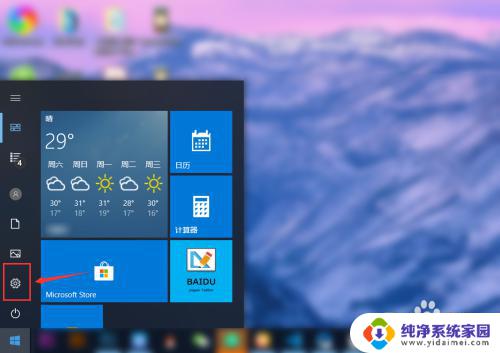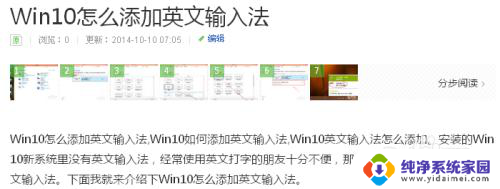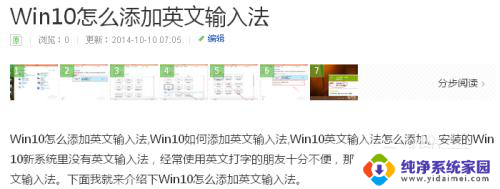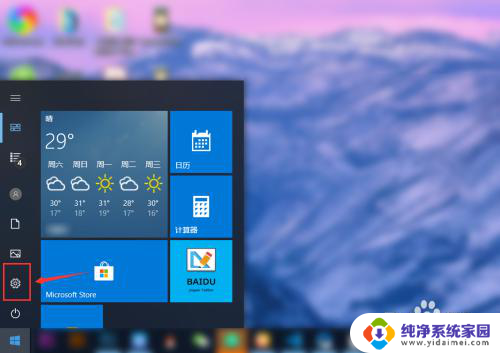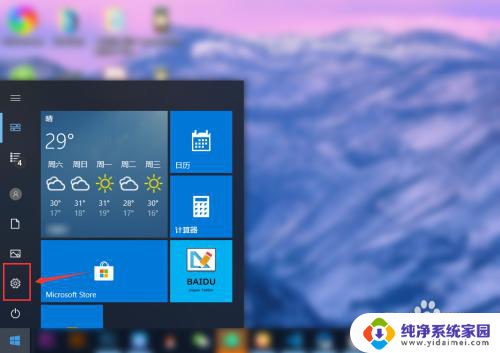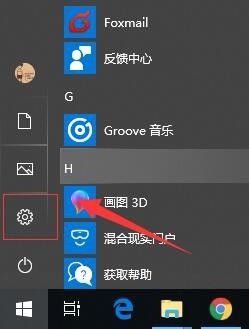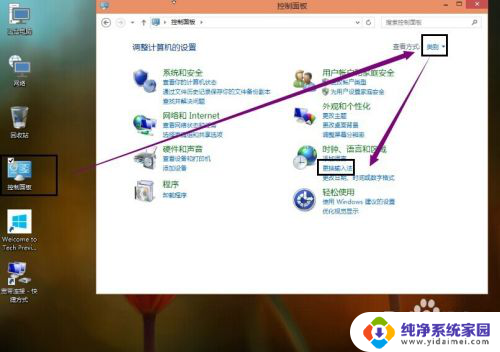win10如何设置默认英文输入 如何在Win10系统中设置英文输入法为默认
更新时间:2024-09-24 17:48:04作者:xiaoliu
Win10系统是目前广泛应用的操作系统之一,但是默认的输入法设置可能不符合个人习惯,想要将英文输入法设置为默认输入法,可以通过简单的操作来实现。在Win10系统中,用户可以通过设置中的语言选项来更改默认输入法,选择英文输入法作为首选输入方式。这样在日常使用电脑时,就可以方便地使用英文输入法进行输入,提高工作效率和体验。
具体方法:
1.
点击电脑桌面左下角的微软按钮,弹出的界面。点击设置。
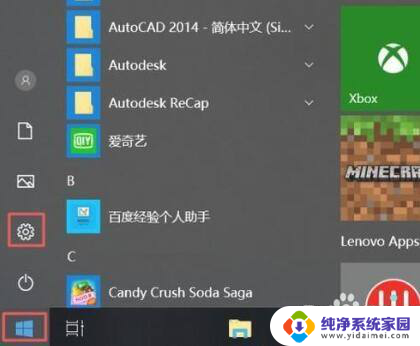
2.
弹出的界面。点击时间和语言。
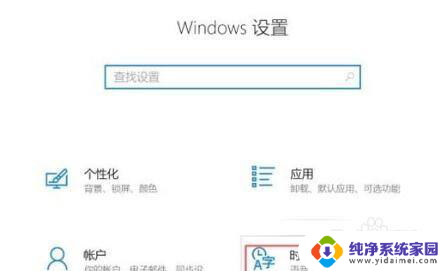
3.
之后点击区域和语言。
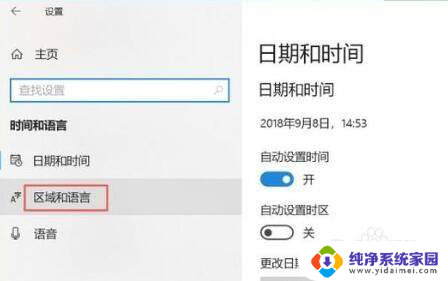
4.
之后点击中文,然后点击选项。
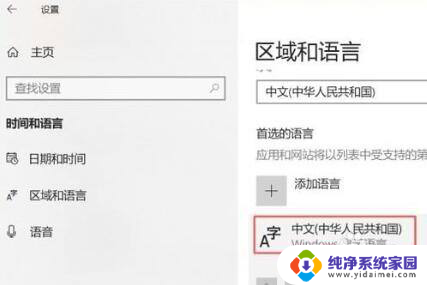
5.
之后点击微软拼音,然后点击选项。
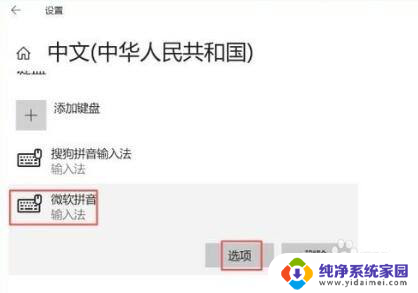
6.
然后点击常规。
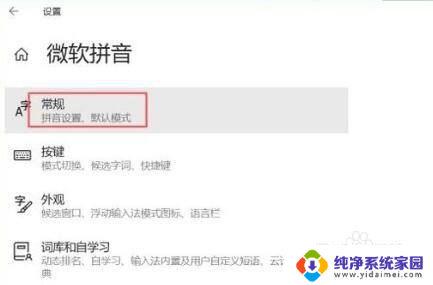
7.
然后点击选择输入法默认模式下面的选项,弹出的界面。点击英语设置就好了。
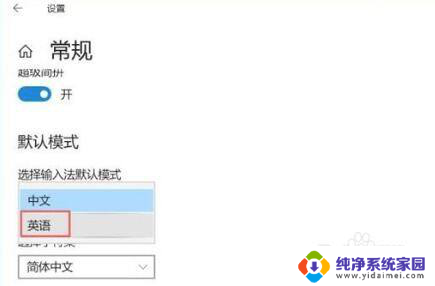
以上就是win10如何设置默认英文输入的全部内容,有需要的用户就可以根据小编的步骤进行操作了,希望能够对大家有所帮助。